Excel2016怎么不显示屏幕提示?
时间:2021-06-19 来源:互联网
Excel2016中不想显示屏幕提示,该怎么隐藏屏幕提示呢?下面我们就来看看详细的教程。
软件名称:Microsoft Office 2016精简版四合一 32位 中文安装免激活版软件大小:130MB更新时间:2017-11-30立即下载
1、显示屏幕说明文字。将鼠标放置在工具上,可看到弹出的屏幕提示说明文字,单击文件按钮,如下图所示。

2、单击选项按钮,在弹出的快捷菜单中单击选项按钮,如下图所示。

3、隐藏屏幕提示说明文字。打开Excel选项对话框,单击常规选项卡,单击屏幕提示样式右侧的下三角按钮,在展开的列表中单击不显示屏幕提示,完成后单击确定按钮,如下图所示。

4、展示隐藏效果。返回工作表中,将鼠标放置在工具上,即可看到不会弹出屏幕提示说明文字了,如下图所示。

以上就是Excel2016隐藏工具的屏幕提示说明文字的技巧,希望大家喜欢,请继续关注PHP爱好者。
相关推荐:
Excel工作薄错误提示颜色怎么设置?
excel表格提示不能更改数组该怎么办?
excel2016怎么开启输入时提示函数参数功能?
相关阅读更多 +
-
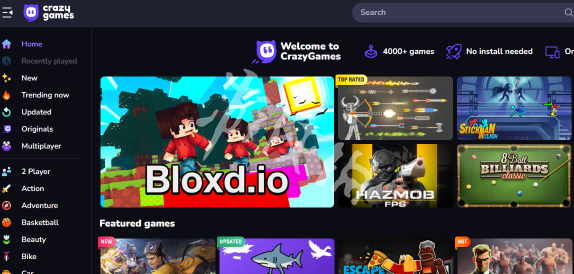
-
 126企业邮箱安全登录入口-126邮箱免费注册申请企业专属账号 2025-12-24
126企业邮箱安全登录入口-126邮箱免费注册申请企业专属账号 2025-12-24 -
 决战平安京联动雾山五行活动什么时候上线 2025-12-24
决战平安京联动雾山五行活动什么时候上线 2025-12-24 -
 可口的咖啡美味的咖啡什么时候上线 2025-12-24
可口的咖啡美味的咖啡什么时候上线 2025-12-24 -
 蛮荒传奇怎么快速提升战力 蛮荒传奇快速提升战力教程 2025-12-24
蛮荒传奇怎么快速提升战力 蛮荒传奇快速提升战力教程 2025-12-24 -
 崩坏星穹铁道阮梅怎么培养 2025-12-24
崩坏星穹铁道阮梅怎么培养 2025-12-24
最近更新





